嗨格式录屏大师录不了电脑音?开启麦克风权限攻略
时间:2025-05-18 13:22:59 481浏览 收藏
怎么入门文章编程?需要学习哪些知识点?这是新手们刚接触编程时常见的问题;下面golang学习网就来给大家整理分享一些知识点,希望能够给初学者一些帮助。本篇文章就来介绍《嗨格式录屏大师录不了电脑音,开启麦克风权限攻略》,涉及到,有需要的可以收藏一下
嗨格式录屏大师凭借功能丰富、操作简易等特点吸引了众多用户,成为一款非常受欢迎的录屏软件,近期,有Windows10用户反映嗨格式录屏大师使用过程中无法录制声音,这是为什么呢?本文针对这一问题整理了详细解决方法,一起来看看吧。
嗨格式录屏大师无法获取电脑麦克风权限怎么办?
如图,使用嗨格式录屏大师提示麦克风异常,检测到麦克风权限未开启,
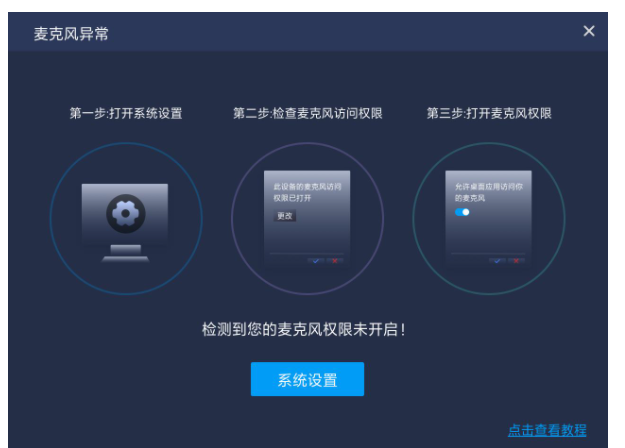
点击开始菜单,在搜索栏输入【声音设置】,点击查找,如图,
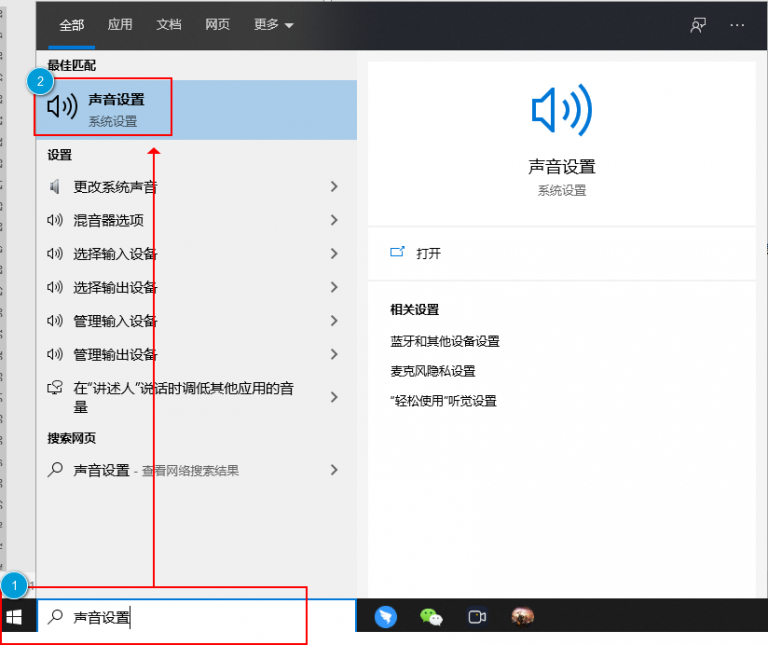
点击【声音设置】,进入以下界面,在右侧窗口选择【麦克风隐私设置】,
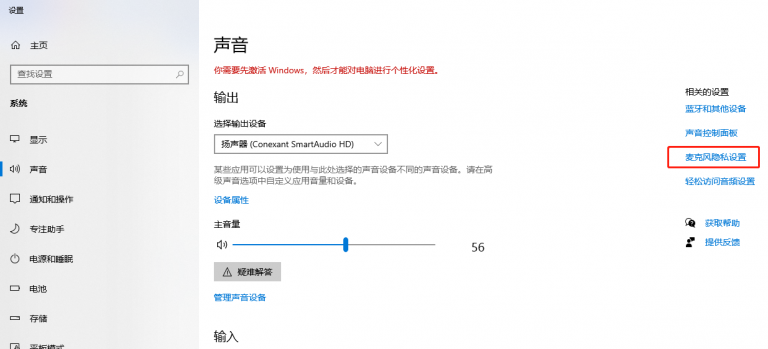
出现弹窗,允许访问此设备上的麦克风,点击【更改】按钮,
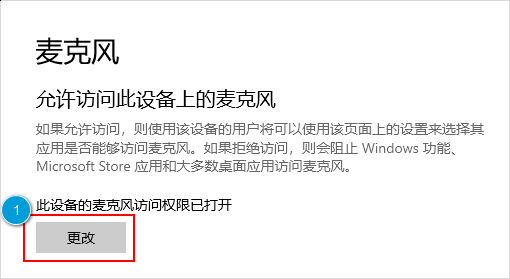
在显示的权限小弹窗页面点击开关按钮,将权限修改为开,
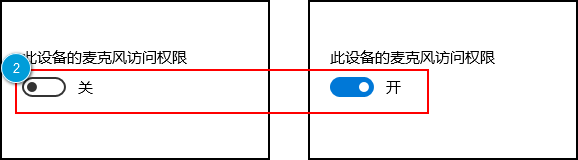
检查是否允许应用访问你的麦克风,如果开关面板显示为关,则需要切换为开,
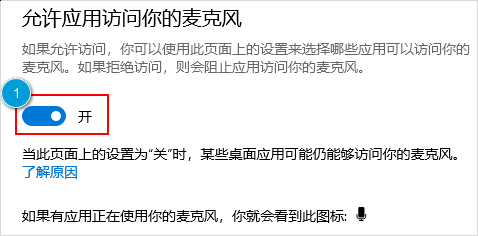
完成以上操作,即可解决Windows10系统“麦克风没有权限,导致录制不到声音”的问题,希望能够帮助大家。了解更多精彩教程资讯,关注wmzhe.com。
-

-
录屏大师
软件大小:764.49 KB
文中关于的知识介绍,希望对你的学习有所帮助!若是受益匪浅,那就动动鼠标收藏这篇《嗨格式录屏大师录不了电脑音?开启麦克风权限攻略》文章吧,也可关注golang学习网公众号了解相关技术文章。
相关阅读
更多>
-
501 收藏
-
501 收藏
-
501 收藏
-
501 收藏
-
501 收藏
最新阅读
更多>
-
196 收藏
-
285 收藏
-
249 收藏
-
112 收藏
-
452 收藏
-
258 收藏
-
171 收藏
-
238 收藏
-
273 收藏
-
137 收藏
-
322 收藏
-
332 收藏
课程推荐
更多>
-

- 前端进阶之JavaScript设计模式
- 设计模式是开发人员在软件开发过程中面临一般问题时的解决方案,代表了最佳的实践。本课程的主打内容包括JS常见设计模式以及具体应用场景,打造一站式知识长龙服务,适合有JS基础的同学学习。
- 立即学习 543次学习
-

- GO语言核心编程课程
- 本课程采用真实案例,全面具体可落地,从理论到实践,一步一步将GO核心编程技术、编程思想、底层实现融会贯通,使学习者贴近时代脉搏,做IT互联网时代的弄潮儿。
- 立即学习 516次学习
-

- 简单聊聊mysql8与网络通信
- 如有问题加微信:Le-studyg;在课程中,我们将首先介绍MySQL8的新特性,包括性能优化、安全增强、新数据类型等,帮助学生快速熟悉MySQL8的最新功能。接着,我们将深入解析MySQL的网络通信机制,包括协议、连接管理、数据传输等,让
- 立即学习 500次学习
-

- JavaScript正则表达式基础与实战
- 在任何一门编程语言中,正则表达式,都是一项重要的知识,它提供了高效的字符串匹配与捕获机制,可以极大的简化程序设计。
- 立即学习 487次学习
-

- 从零制作响应式网站—Grid布局
- 本系列教程将展示从零制作一个假想的网络科技公司官网,分为导航,轮播,关于我们,成功案例,服务流程,团队介绍,数据部分,公司动态,底部信息等内容区块。网站整体采用CSSGrid布局,支持响应式,有流畅过渡和展现动画。
- 立即学习 485次学习
